cad怎么绘制电路图? autocad画电路图的图文教程
发布时间:2016-12-21 来源:查字典编辑
摘要:能画电路图的软件有很多种,Autocad便是其中一种。这款软件本是为机械设计准备,我们这里用此软件设计电路图1、打开Autocad软件,进入...
能画电路图的软件有很多种,Autocad便是其中一种。这款软件本是为机械设计准备,我们这里用此软件设计电路图
1、打开Autocad软件,进入软件页面,设置右下角为Autocad经典
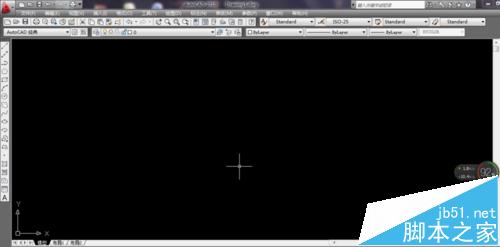
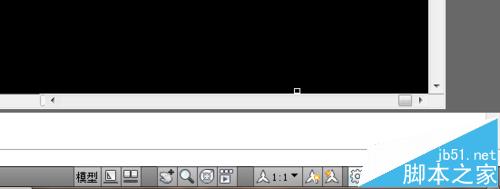
2、软件左侧为绘图快捷栏,右侧为修改快捷栏,利用左侧的绘图快捷栏开始绘制所需要的电气元件(也可以使用快捷键),如图
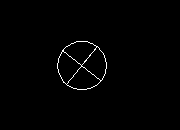
3、绘制自己工作需要的常见电气元件,利用写块指令(快捷键W),选择拾取点或者对象,将所需要制成块的电气元件选定,在文件名和保存路径里修改你所需要保存的文件名和地址
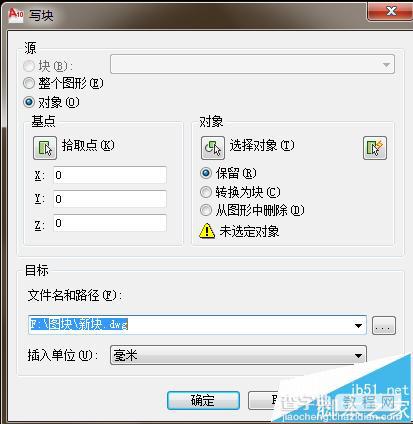
4、保存好之后,需要绘制图形时,点击插入里的块命令,将所保存的块导入图中
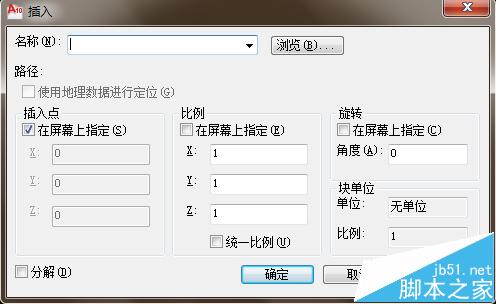
5、根据导入的电气块,绘制所需要的电气图
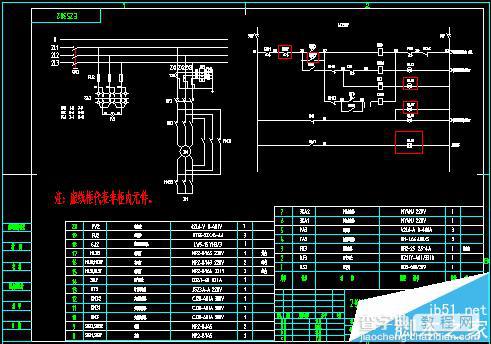
6、对画好的电路图进行保存,一套电气图就完成了,是不是很简单。


